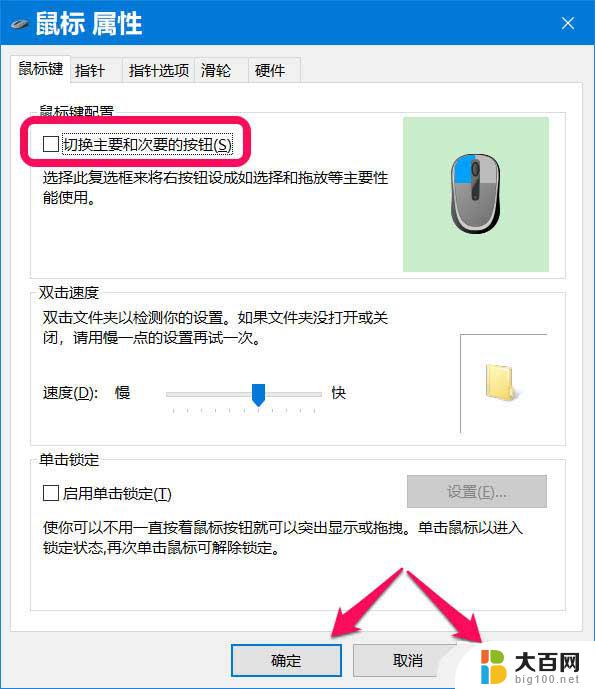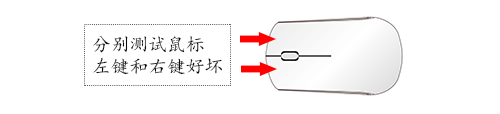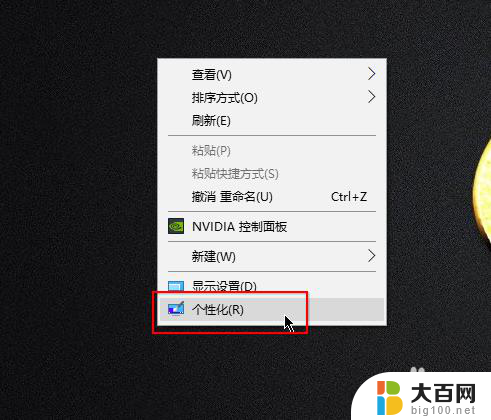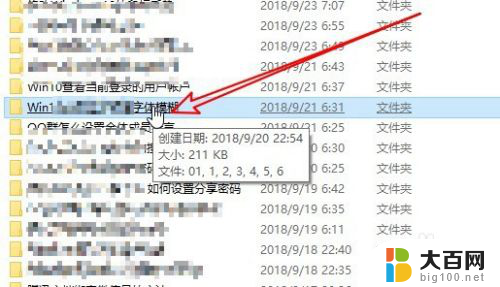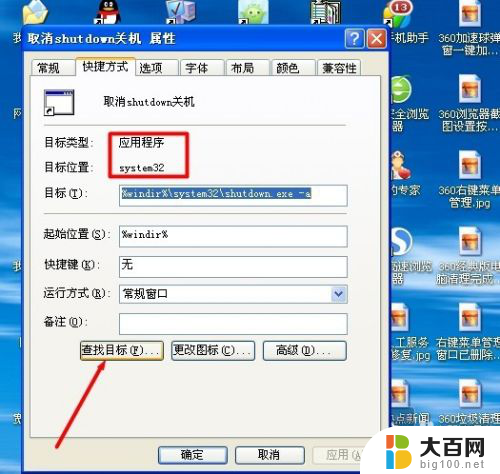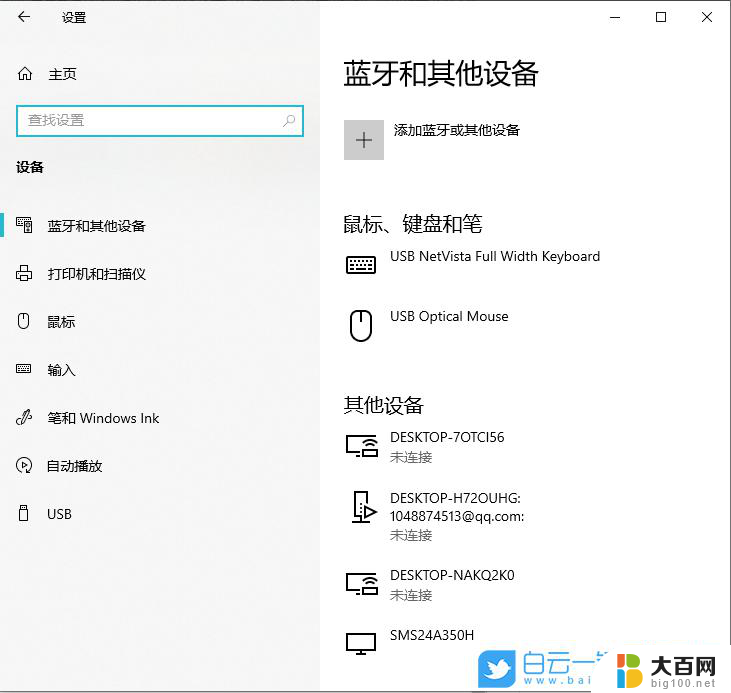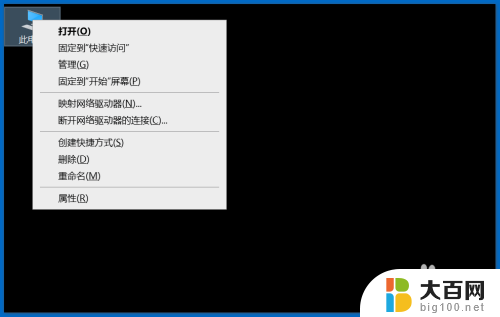鼠标左键点击桌面图标出来的是属性 Win10双击鼠标左键弹出属性对话框问题解决方法
更新时间:2024-02-20 10:43:26作者:yang
在使用Windows 10操作系统时,我们经常会遇到鼠标左键点击桌面图标出现属性对话框的问题,这种情况可能让我们感到困惑和不便,因为我们预期的是通过双击鼠标左键来打开图标对应的应用程序或文件。幸运的是这个问题有解决方法。接下来我们将介绍一些简单而有效的步骤,帮助您解决Win10双击鼠标左键弹出属性对话框的问题。
具体步骤:
1.正常情况下,在文件上双击鼠标左键。

2.可以打开文件。
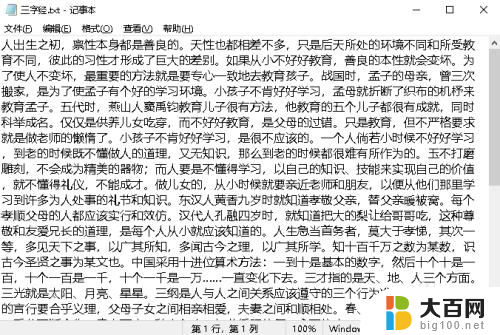
3.现在却是弹出属性对话框。
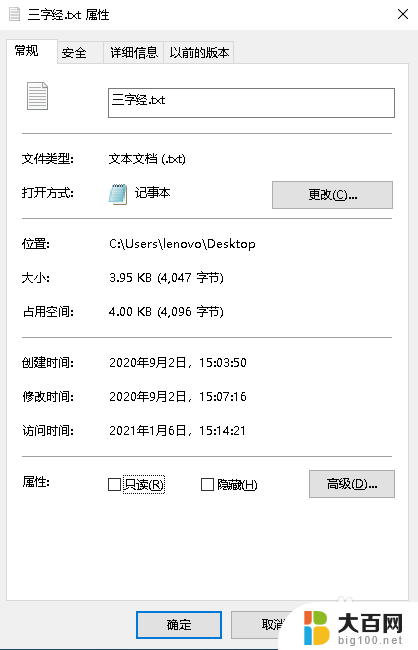
4.方法一:可以查看ALT键是不是处于按下状态。
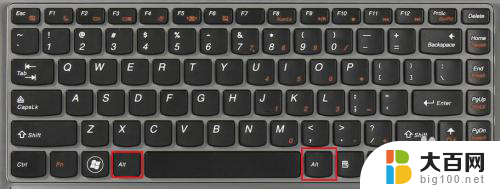
5.方法二:笔记本电脑可能开启了ALT键,按Fn+ALT组合键可以解锁。

6.或按Fn+s一次或者连续两次解锁。

以上就是当你鼠标左键点击桌面图标时出现属性窗口的全部内容,如果你遇到了相同的问题,可以参考我的方法进行处理,希望对大家有所帮助。